
안녕하세요. 정베디입니다.
오늘 이 시간에는 바이오스가 뜨는 모니터(화면)을 변경하는 방법에 대해서 알아보겠습니다.
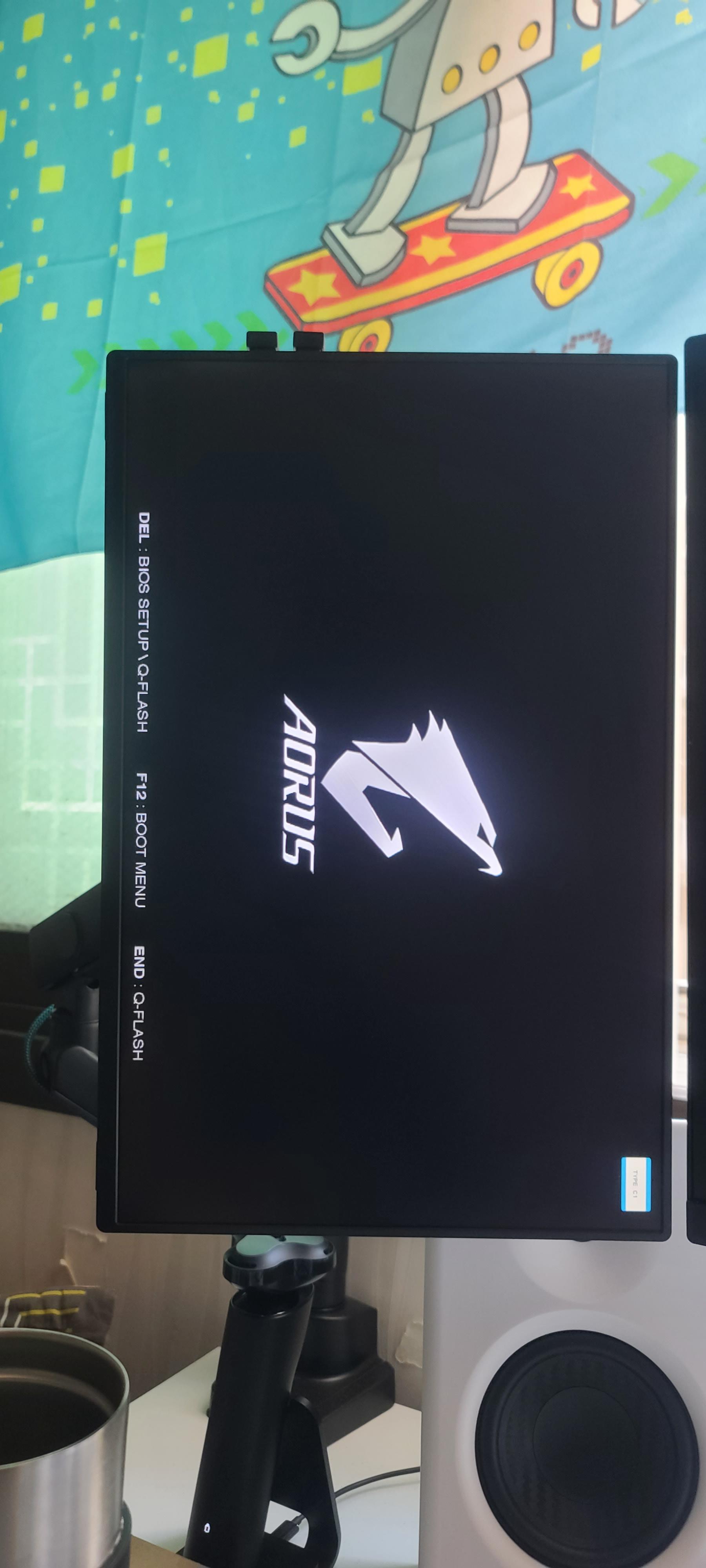
많은 분들이 듀얼모니터나 보조모니터를 설치하고 나신 이후, 해당 모니터로 바이오스 화면이 뜨는 걸 경험하고 계십니다.
저도 그렇구요. 오늘은 이 방법을 해결할 두 가지 솔루션을 한 번 알려드리겠습니다.
1. 모니터 연결 포트 바꿔 끼기 (동일 포트 쓰는 경우)
모니터 연결 포트를 서로 바꿔 끼면 됩니다.
이게 무슨 소리인가 하겠지만 실제로 대부분 이 방법으로 해결이 됩니다.

그래픽카드 슬롯에 꽂힌 모니터선의 위치를 바꿔주면 됩니다.
그래픽카드나 메인보드의 화면 출력 포트는 그 위치에 따라 순서가 달라지게 됩니다.
만약 모니터 2개를 둘 다 똑같은 규격의 포트(DP, HDMI 등)를 사용하신다면,
서로 바꿔 장착하시는 걸 추천드립니다.
2. BIOS에서 CSM 비활성화하기 (다른 포트 쓰는 경우)
원래 CSM이란 인텔에서 개발한 기술로 보다 안정적인 부팅을 도와주는 기술입니다.
구형 부품에서도 원활히 호환될 수 있게끔 만든 기술인데요.
만약 DP케이블로 꽂은 모니터가 1순위로 잡히지 않는다면, CSM 기능이 켜져 있어서 그런 경우가 많습니다.
CSM은 HDMI, DVI 같은 구형 포트들을 우선적으로 잡아주기 때문입니다.
이 기능을 끄기 위해서는 우선 바이오스에 진입해야 합니다.
해당 글은 GIGABYTE사의 B650M 보드를 기준으로 진행하였습니다.
1-1. '시작 > 전원 버튼 > 다시 시작'을 눌러주세요.
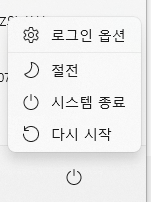
1-2. 아래 방식대로 바로가기를 만들어서 실행해주셔도 됩니다.
1. 우선은 새로 텍스트 문서를 하나 만들어 주세요.

2. 그 다음에 텍스트 문서에 다음과 같이 적어주세요.
| shutdown /r /fw /t 0 |

3. 그 다음 '파일 > 다른 이름으로 저장'
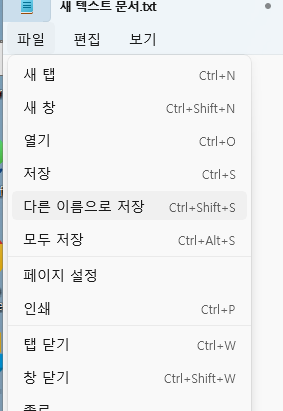
4. '파일 형식 > 모든 파일'로 변경해주세요.
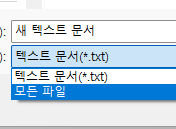
5. 그 다음에 이름은 아무렇게나 적으신 다음에 뒤에 무조건 .bat 를 적으신 다음에 저장해주시면 됩니다.
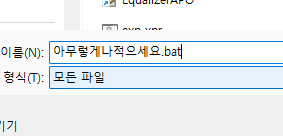
점(.)도 같이 적으셔야 해요!
그러면 이제 실행 파일 하나가 생성이 됩니다.
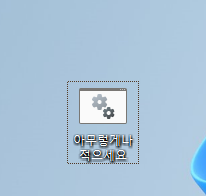
6. 이제 얘를 우클릭 하셔서 속성을 클릭해주세요.
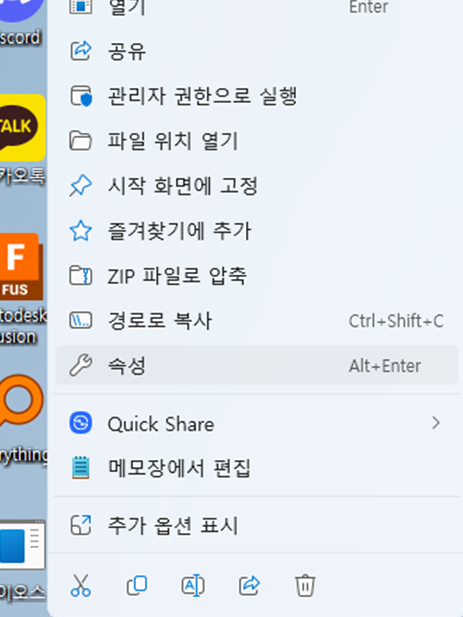
7. 그 다음 '바로가기 > 고급'을 눌러주세요.
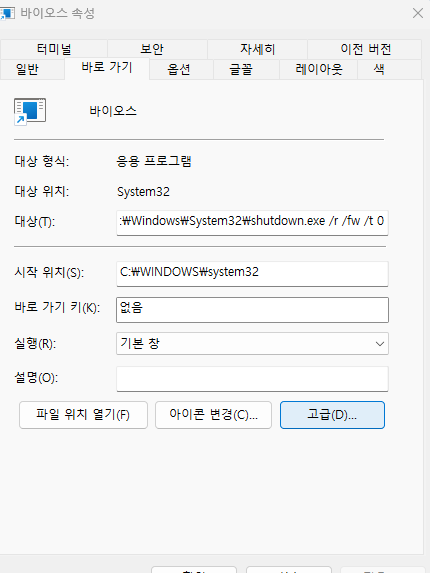
8. 그 다음 고급 속성에서 관리자 권한으로 실행을 체크 해주시면 끝납니다.
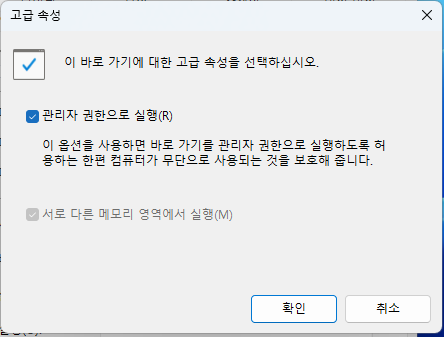
이제 바이오스로 진입하고 싶을 때,
9. 해당 파일을 더블클릭하면 컴퓨터가 다시시작 되면서 바이오스로 진입합니다.
2. (1-1을 진행한 경우) 그 다음에 바이오스 로고가 뜨는 화면에서 아래 키를 눌러주세요.
키는 메인보드 제조사 마다 다릅니다.
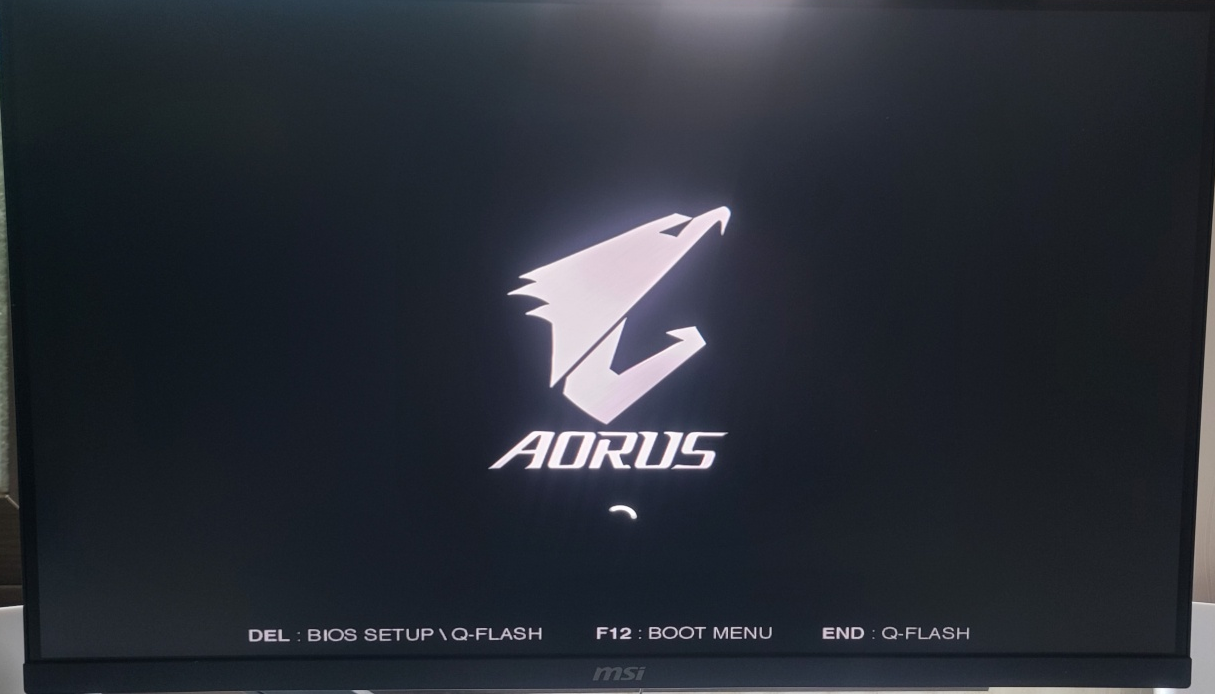
| MSI : F1 또는 F12 GIGABYTE : DEL 또는 F12 ASUS : F2 또는 DEL 또는 ESC ASROCK : F11 삼성 완본체 : F2 또는 ESC 엘지 완본체 : F2 또는 F12 델 완본체 : F2 또는 F12 HP 완본체 : F10 또는 ESC LENOVO 완본체 : F1 또는 F2 |
3. 이제 CSM을 비활성화 해줘야 합니다.
대부분의 EASY MODE에서는 CSM이 가장 첫 부분에 나와있습니다.
오른쪽 아래의 CSM 지원 혹은 CSM SUPPORT라고 적힌 것이 활성화 되어있을텐데요.
이걸 꺼주시고 저장 및 종료를 해주시면 됩니다.
3. 마무리
저도 보조모니터를 연결한 후에 동일한 증상 때문에 꽤나 신경쓰였는데,
해당 방식으로 메인 모니터에 정상적으로 바이오스 화면이 잘 뜹니다.

여러분들도 문제 해결 하셨으면 좋겠습니다.
이상 정베디였습니다.
감사합니다.
궁금하신 내용이 있다면 댓글 남겨주시고
게시글이 좋았다면 공감 해주시면 감사드리겠습니다.
다음 글도 한 번 읽어보세요! 여러분들께 분명 도움이 될 것입니다!
기가바이트Gigabyte B650M AORUS ELITE AX ICE 사용기
안녕하세요. 정베디입니다~오늘은 컴퓨터 조립에 사용했던 기가바이트사의 B650M AORUS ELITE AX ICE에 대한 사용기를 남겨보려고 합니다. 저는 네이버쇼핑에서 조이젠이라는 업체에서 약 26만원 주
jvedi.tistory.com
하드디스크(HDD), SSD 확인법 - 내 컴퓨터에는 어떤 게 장착되어 있을까? (장치관리자, 로컬디스크,
안녕하세요. 정베디입니다. 최근 SSD의 가격이 많이 내려가면서, 기존에 쓰던 HDD를 SSD로 바꾸려는 사람들이 제 주변에서 많이 보입니다. 직접 교체할 수 있다면 직접 하는 것이 최고이지만, 그렇
jvedi.tistory.com
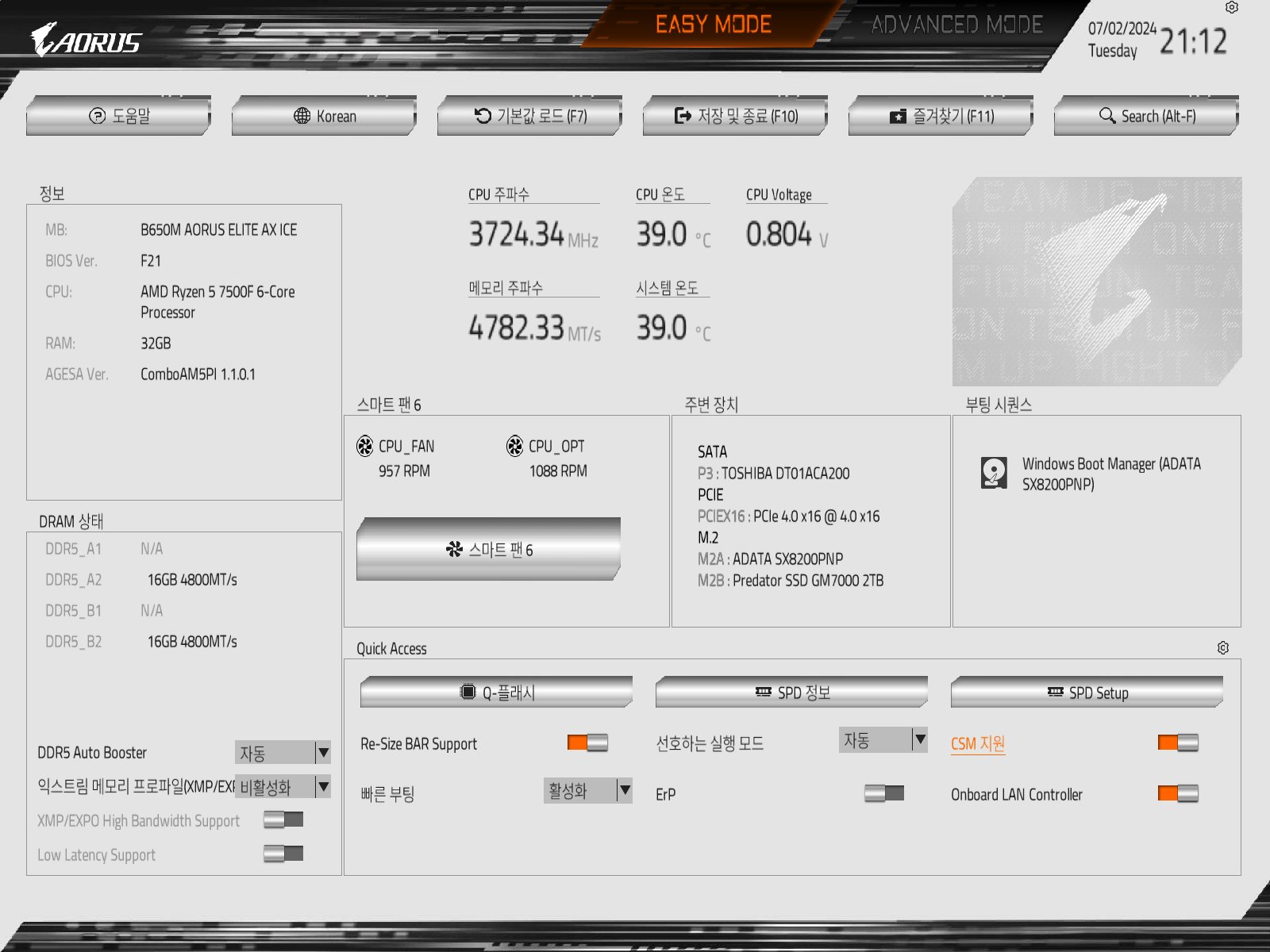
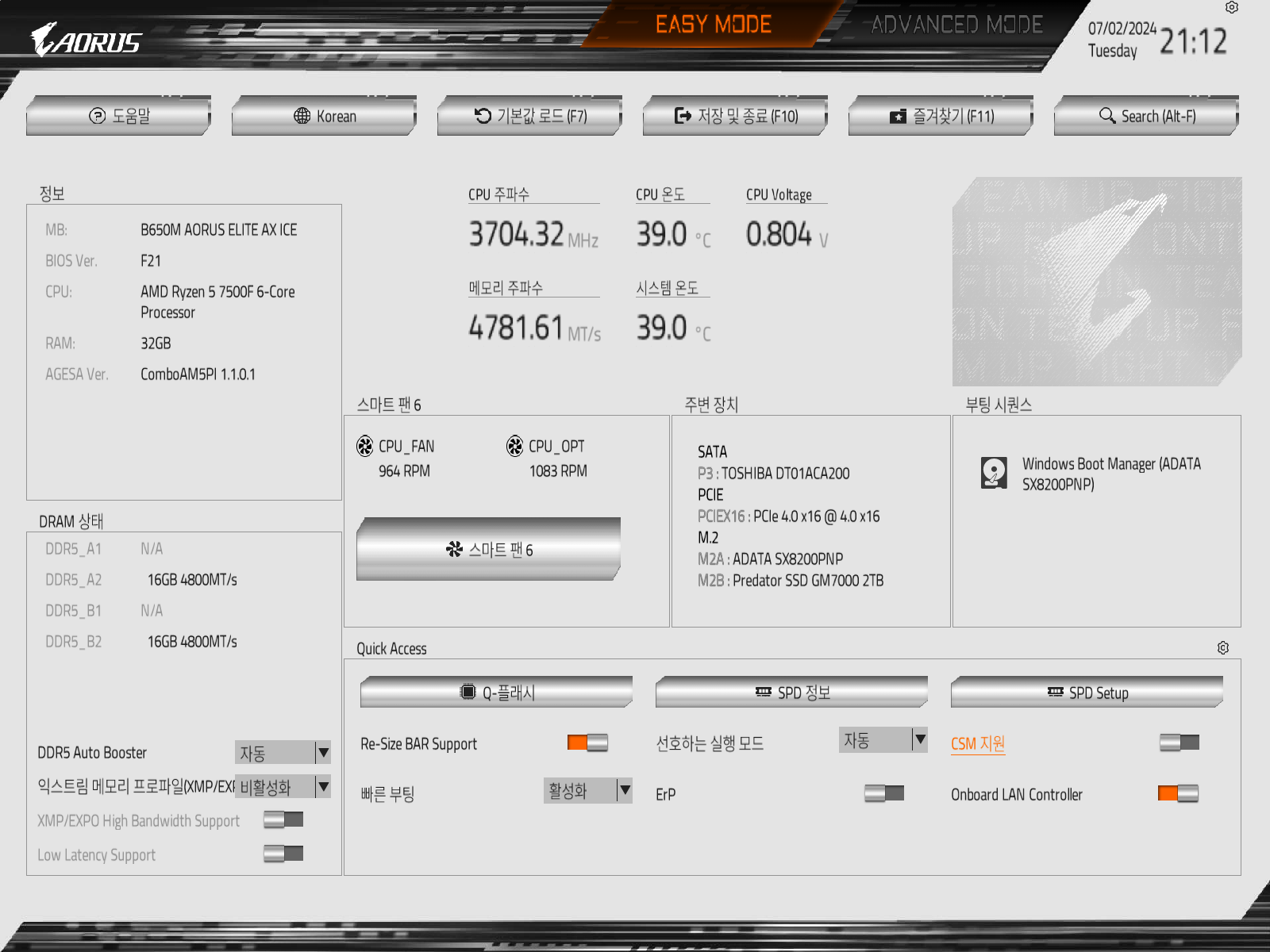


댓글